Maison >Tutoriel système >Série Windows >Comment vérifier le pourcentage de batterie dans Win11 ? Comment vérifier le pourcentage de batterie dans Win11
Comment vérifier le pourcentage de batterie dans Win11 ? Comment vérifier le pourcentage de batterie dans Win11
- 王林avant
- 2024-03-16 16:16:081479parcourir
Nous devons tous vérifier le pourcentage de batterie lorsque nous utilisons un ordinateur portable ou une tablette, alors Win11Comment vérifier le pourcentage de batterie ? Les utilisateurs peuvent cliquer directement sur Paramètres sous la barre des tâches, puis sélectionner Alimentation et Batterie pour fonctionner. Laissez ce site présenter soigneusement aux utilisateurs comment vérifier le pourcentage de batterie dans Win11.
Comment vérifier le pourcentage de batterie dans Win11
1 Cliquez sur Démarrer dans la barre des tâches.
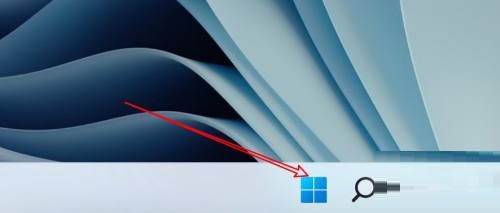
2. Cliquez sur Paramètres dans la fenêtre de démarrage.
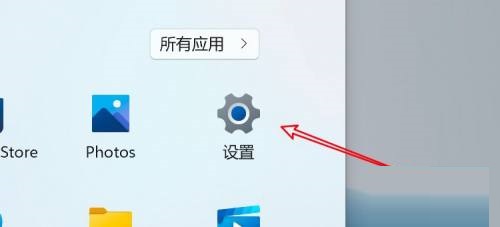
3. Cliquez sur Alimentation et batterie sur la page des paramètres.
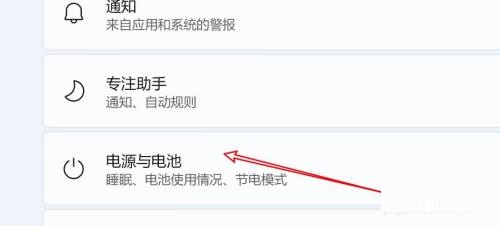
4. Cliquez pour développer l'option d'utilisation de la batterie.
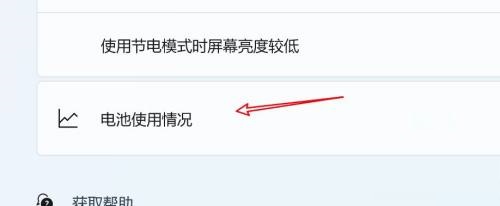
5. Vérifiez avec succès l'utilisation de la batterie de chaque application.
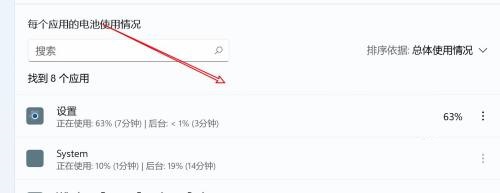
Ce qui précède est le contenu détaillé de. pour plus d'informations, suivez d'autres articles connexes sur le site Web de PHP en chinois!

